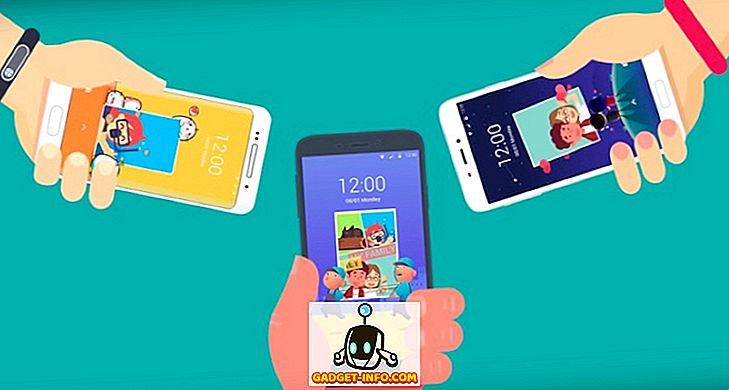Taigi jūs nusprendėte persijungti iš „iPhone“ į „Android“ įrenginį ir dažniausiai atrodo gerai. Tačiau viena iš didžiausių problemų, susijusių su perjungimu į operacines sistemas, yra vertingų duomenų praradimas, kai pereinate iš vieno prietaiso į kitą. Asmeniškai mano kontaktai yra vieni svarbiausių duomenų, kuriuos turiu savo „iPhone“, ir aš nenorėčiau jų prarasti. Galų gale, mes daugiausia naudojame savo išmaniuosius telefonus kaip tik telefoną; be kontaktų tai iš esmės yra nenaudinga. Taigi, jei perėjote iš „iPhone“ į „Android“ įrenginį ir norėtumėte užtikrinti, kad jūsų kontaktai būtų perkelti į „Android“ įrenginį be jokių trikdžių, tuomet jūs esate tinkama vieta.
Šiame vadove pasakysiu, kaip galite naudoti savo kontaktų perkėlimą iš „iPhone“ į naują „Android“ įrenginį:
Perkelkite kontaktus iš iPhone į „Android“ Naudodami „iCloud“
Jei naudojate „iPhone“, jūs taip pat turite „Apple ID“. Šiuo metodu naudojamasi tuo, kad „iPhone“ automatiškai sinchronizuoja jūsų kontaktus su „iCloud“ paskyra, kad pakeisdami „iPhone“, jūsų kontaktai būtų visi, laukiantys jūsų. Taigi problema yra ta, kad nesate perėję prie naujo „iPhone“; pereinate prie „Android“ įrenginio. Na, yra būdas perkelti visus savo kontaktus iš „iCloud“ į „Android“ įrenginį.
Pastaba : šiam metodui turėsite turėti „Google“ paskyrą. Jei dar neturite, eikite ir gaukite vieną, tai nemokama. Be to, jums vis tiek reikės to „Android“ įrenginyje.
Žingsnis po žingsnio nueisiu jus per šį procesą, o taip pat galite sekti, kad „iPhone“ kontaktai būtų gauti ir „Android“ įrenginyje:
1. Eikite į „iCloud “ savo naršyklėje ir prisijunkite naudodami „Apple ID“. Kai prisijungsite, spustelėkite „ Contacts“ .

2. „iCloud“ parodys visus jūsų kontaktus. Jei norite perkelti tik kai kuriuos savo kontaktus į „Android“, pasirinkite juos paspausdami „Ctrl“ („Cmd“ „Mac“). Parodysiu, kaip perkelti visus kontaktus. Tiesiog spustelėkite piktogramą „ Nustatymai “, apatiniame kairiajame ekrano kampe, ir spustelėkite „ Pasirinkti viską “. Po to dar kartą spustelėkite „ Nustatymų “ piktogramą ir spustelėkite „Eksportuoti kaip vCard“ .

3. Dabar naršyklė atsisiųs vCard, kurioje yra visi jūsų kontaktai. Laikykite saugų.

4. Po to pereikite prie „ Google“ kontaktų ir prisijunkite naudodami „Google“ ID. Viršutiniame meniu spustelėkite „ Daugiau -> Importuoti “.

5. Įkelkite iš „iCloud“ atsisiųstą „ vCard“ failą ir spustelėkite „ Import“ .

Dabar jūsų kontaktai bus importuojami į „Google“ paskyrą. Galite tiesiog prisiregistruoti naudodami „Google“ paskyrą „Android“ įrenginyje ir jūsų kontaktai pradės sinchronizuoti. Problema išspręsta.
Perkelkite kontaktus iš „iPhone“ į „Android“ naudojant trečiosios šalies programas
Jei pirmiau minėtas metodas jums netinka, galite pabandyti naudoti trečiųjų šalių programas, kad perkeltumėte kontaktus iš „iPhone“ į „Android“. Mano kontaktų atsarginė kopija yra puiki trečiosios šalies programa, leidžianti vartotojams eksportuoti savo „iPhone“ kontaktus kaip „vCard“ ir siųsti el. Paštu sau arba kitam asmeniui. Tada galime naudoti šį vCard failą importuoti kontaktus į „Google“ paskyrą. Taigi, atlikite toliau nurodytus veiksmus:
1. Įdiekite „Mano kontaktų atsarginę kopiją“ iš „App Store“. Atlikę programą paleiskite programą ir leiskite jam pasiekti savo kontaktus. Toliau palieskite mygtuką Backup . Baigus atsarginę kopiją, mygtukas pasikeičia į „ El. Paštas “, bakstelėkite jį ir galite siųsti vCard kaip priedą prie bet kurio norimo el. Laiško.

2. Tiesiog užpildykite savo el. Pašto adresą ir išsiųskite jį. Gavę el. Laišką, tiesiog atidarykite jį savo kompiuteryje ir atsisiųskite „vCard“ . Tada eikite į „Google“ kontaktus ir importuokite „vCard“ į „Google“ paskyrą .

Dabar, kai prisijungsite naudodami „Google“ paskyrą, jūsų kontaktai bus sinchronizuojami su „Android“ įrenginiu.
Yra keletas programų, kurios siūlo tiesioginį kontaktų perdavimą naudodamiesi debesiu, tačiau šiame straipsnyje jų nepaminėjau, nes jie nemini, kur įkeliami jūsų kontaktai, ir kaip galite užtikrinti, kad jūsų asmens duomenys nebūtų pavogti kas nors. Todėl rekomenduoju niekada neįkelti savo duomenų į bet kurį serverį, nebent turite prieigą prie šių duomenų, ir bet kada galite jį ištrinti.
Pastaba : „Mano kontaktų atsarginės kopijos programos“ nemokama versija palaiko tik iki 500 kontaktų, todėl jums reikės įsigyti „Pro“ versiją (~ $ 2), kad galėtumėte perkelti neribotą skaičių kontaktų.
Lengvai perkelkite kontaktus iš „iPhone“ į „Android“ naudojant šiuos metodus
Dabar, kai žinote, kaip galite perkelti savo kontaktus iš „iPhone“ į „Android“, eikite į priekį ir atlikite šį jungiklį, kurį norėjote visą laiką. Jei turite kokių nors klausimų arba kyla abejonių dėl šiame straipsnyje nurodytų veiksmų, praneškite mums. Be to, jei žinote apie kitą paprastą būdą perkelti kontaktus iš „iPhone“ į „Android“, kuris nusipelno būti šiame sąraše, įsitikinkite, kad žemiau pateikiame komentarų skiltyje eilutę.